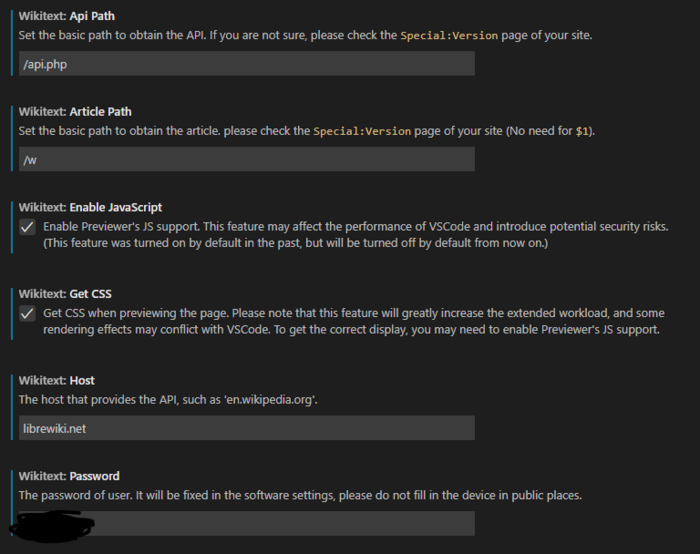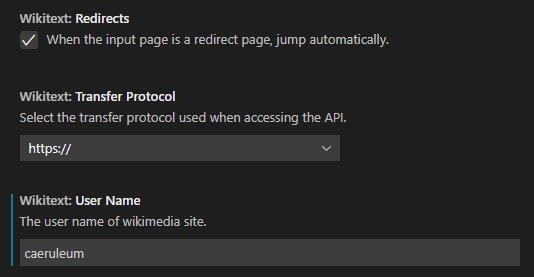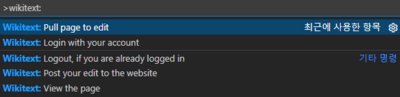리브레 위키를 비롯한 미디어위키 기반의 위키들을 Visual Studio Code에서 편집이 가능하게 하는 도구가 있습니다. 이 도구의 사용법에 대해서 알아봅시다.
사용방법[편집 | 원본 편집]
리브레 위키에서 사용방법에 대해 소개하겠습니다.
- 가장 먼저 할 일은 Visual Studio Code를 설치하는 것입니다.
- wikitext라는 VS Code 확장기능을 이용합니다. 이 기능은 미디어위키 API를 이용합니다.
- 왼쪽 확장기능 선택 메뉴(큐빅 아이콘)를 누릅니다. 그 후 검색창에 "wikitext"라고 입력하고 wikitext 확장기능을 설치합니다.
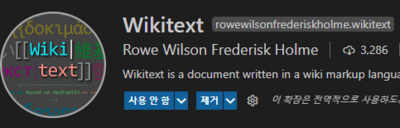
- 이후 설정에서 사용자 설정과 작업영역 설정에서 다음과 같이 입력합니다.
- Api path : /api.php
- Article path : /wiki/
- Host : librewiki.net
- Redirect : 선택
- 이외 모두 선택
- F1을 눌러서 커맨드 창을 띄웁니다.
- 그 다음 로그인을 합니다. wikitext를 입력하면 나오는 wikitext:Login with your account 항목을 선택해서 로그인을 합니다.
- 기존의 문서를 편집하려면 소스를 띄워야합니다. wikitext를 입력해서 나오는 wikitext:Pull page to edit 항목을 누르고 문서명을 입력해 문서의 소스를 불러옵니다. 새 문서를 만드려면 새 파일 버튼을 눌려 wiki 확장자의 텍스트를 파일을 만듭니다.
- 그 다음에 소스 편집창에서 편집합니다. F1을 누르고 wikitext:View the page를 누르면 미리보기가 가능합니다.
- 마지막으로 커맨드 창을 다시 띄우고, wikitext:Post를 입력한 후에 선택해서 글 제목과 편집 요약을 입력한 뒤 ↵ Enter키를 눌러서 제출하면 됩니다.
- 단축키를 지정하면 훨씬 편리해집니다.
리브레 위키에서도 작동되기는 하지만 원인 미상의 버그로 일시적으로 이 기능이 동작하지 않을 수도 있습니다. 위키백과의 경우 99% 작동됩니다.